Comment ouvrir des documents dans Microsoft Word pour Android
Travailler sur des documents n'est généralement pas une tâche en une seule étape : vous ne vous contentez pas d'en créer un nouveau et de le terminer en deux minutes. À un moment donné, vous devrez les enregistrer pour continuer votre travail plus tard. Les applications Microsoft Office(Microsoft Office apps) pour Android(Android let) vous permettent de le faire et vous pouvez même accéder à vos documents sur divers services cloud, pas seulement sur votre appareil local, afin que vous puissiez toujours y accéder lors de vos déplacements. Voici comment vous pouvez ouvrir vos documents stockés à différents endroits !
Comment ouvrir des documents récents dans Microsoft Word pour Android
Bien entendu, pour ouvrir vos documents dans Word , vous devrez d'abord le lancer. Appuyez sur l' icône Toutes les applications sur l' (All apps)écran d'accueil(home screen) - celle qui ressemble à une grille de points.

Recherchez l' icône Word et appuyez dessus pour lancer l'application.

Vous verrez instantanément tous les documents récents sur lesquels vous avez travaillé, peu importe où ils sont stockés - appuyez simplement sur l'un d'entre eux pour l'ouvrir.

Comment ouvrir n'importe lequel(Any) des documents stockés sur votre appareil(Your Device) , avec Microsoft Word pour Android
Si vous recherchez un document sur lequel vous n'avez pas travaillé récemment, appuyez sur l' icône Ouvrir sur l'écran principal de l'application.(Open)

Vous êtes maintenant sur l' écran Ouvrir(Open) - c'est là que vous pouvez accéder à tous vos documents. Pour ouvrir un document à partir de votre appareil, appuyez sur Cet appareil(This device) .

Accédez au dossier dans lequel le document est stocké en appuyant sur les noms de dossier.

Enfin, appuyez sur le nom du document pour l'ouvrir.

Comment ouvrir des documents à partir de votre OneDrive , avec Microsoft Word pour Android
Pour ouvrir des documents stockés sur votre OneDrive , accédez à l' écran Ouvrir(Open) en appuyant sur Ouvrir(Open) sur l'écran principal de Word .

Appuyez maintenant sur OneDrive pour y accéder à vos fichiers.
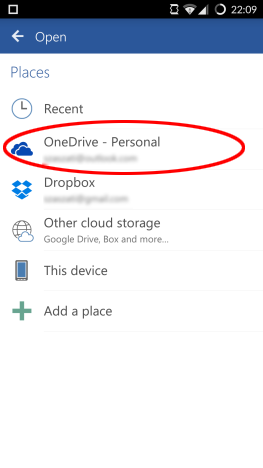
Choisissez le dossier dans lequel votre document est stocké en appuyant sur son nom.

Enfin, appuyez sur le nom du document pour l'ouvrir.

Comment ouvrir des documents à partir de votre Dropbox , avec Microsoft Word pour Android
Comme pour tous les autres endroits, l'ouverture de vos fichiers sur Dropbox commence également en appuyant sur l' icône Ouvrir sur l'écran principal.(Open)
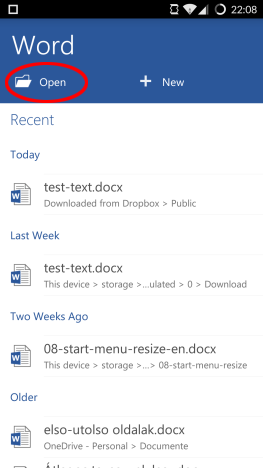
Ici, vous devez appuyer sur Dropbox pour voir vos fichiers stockés dessus.

Sélectionnez le dossier où se trouve votre document en appuyant sur son nom.

La dernière étape consiste à appuyer sur le nom du document pour charger le fichier dans Word .
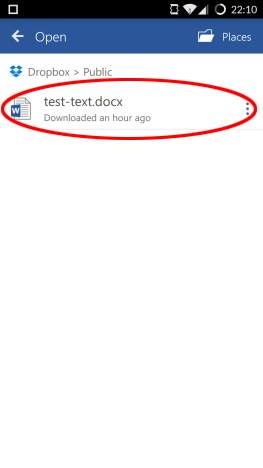
Conclusion
Microsoft Word pour Android est une application moderne, ce qui signifie qu'elle ne repose pas uniquement sur le stockage local, mais vous permet également d'accéder directement et facilement à vos différents comptes de stockage en nuage, de sorte que vous n'aurez pas de difficulté à accéder à l'un des documents que vous stockés sur différents services cloud.
Ouvrir les documents stockés sur votre appareil, sur OneDrive ou sur Dropbox est très simple et les processus sont assez similaires, vous n'avez donc pas besoin d'apprendre différents menus et paramètres pour chaque compte. Si vous avez des difficultés, demandez dans les commentaires !
Related posts
Comment créer des listes dans Microsoft Word pour Android
Comment rechercher et remplacer du texte dans Microsoft Word pour Android
Comment formater du texte dans Microsoft Office Word pour Android
Comment insérer et modifier des tableaux dans Microsoft Word pour Android
Comment ajouter et modifier des images et des formes, dans Microsoft Word pour Android
Comment ajouter des numéros de page dans un document Word (à partir de la page 1, 2, 3 ou ultérieure)
Comment faire pour démarrer Microsoft Word En Safe Mode
Quelles sont certaines des meilleures polices cursives dans Microsoft Word?
Qu'est-ce que Microsoft Word? - Définition de Techcult
Comment utiliser la nouvelle application Get Office dans Windows 10 et comment la supprimer
Create Formulaires remplissables en Microsoft Word
Insérer des en-têtes, des pieds de page et des numéros de page dans Microsoft Word pour Android
Créer des listes de contrôle avec des cases à cocher et comment les modifier dans Microsoft Word
Comment écrire sur deux, trois colonnes ou plus dans des documents Word ?
Résoudre les problèmes de corruption du cache de documents Microsoft Office
Comment changer le PowerPoint Slide Size: Tout ce que vous avez besoin de savoir
Comment convertir un PDF en un document Word modifiable
Pourquoi ai-je deux applications OneNote sur ma tablette ou mon PC Windows 10 ?
Comment générer un code-barres avec Microsoft Word
Comment sélectionner ou surligner du texte dans Windows
